Все способы:
Вариант 1: Отдельные приложения
Первым делом необходимо отметить, что страна на Айфоне практически никак не связана с регионом, установленным в большинстве других приложений, и потому если у вас возникают трудности с конкретными программами, изменение региона в операционной системе, скорее всего, не повлияет на ситуацию. В качестве решения необходимо посетить настройки отдельных приложений, найти пункт, связанный с регионом, и установить нужную страну из списка.
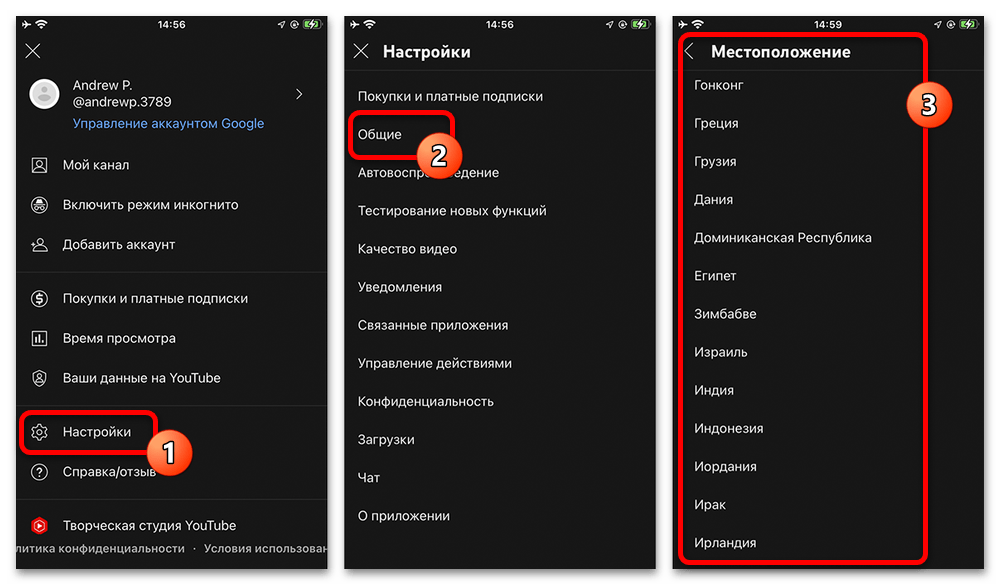
Рассматривать подробно отдельные приложения мы не будем, однако отметим, что доступна такая возможность в большинстве социальных сетей, на Ютубе и во многих музыкальных клиентах. Только в том случае, если изменение настроек в конкретной программе никак не сказывается на результате, есть смысл обратиться к параметрам iOS. В то же время не забывайте про возможность установки VPN.
Вариант 2: Регион Apple ID
Если вам все же необходимо изменить регион для всей операционной системы и, в частности, App Store, чтобы скачивать заблокированные в определенной стране приложения, придется воспользоваться настройками аккаунта. При этом заранее учитывайте, что в процессе описываемой процедуры придется отказаться от действующих подписок и потребуется номер телефона, привязанный к оператору из желаемого региона.
Способ 1: Создание нового аккаунта
Наиболее простой метод выполнения поставленной задачи, особенно актуальный, если вы не хотите терять доступ к подпискам и в целом меняете регион только ради загрузки приложений, заключается в создании новой учетной записи. Для этих целей необходимо покинуть привязанную ранее учетную запись в настройках Apple ID, воспользоваться кнопкой «Войти» и коснуться пункта «Создать Apple ID».
Подробнее: Способы создания нового Apple ID
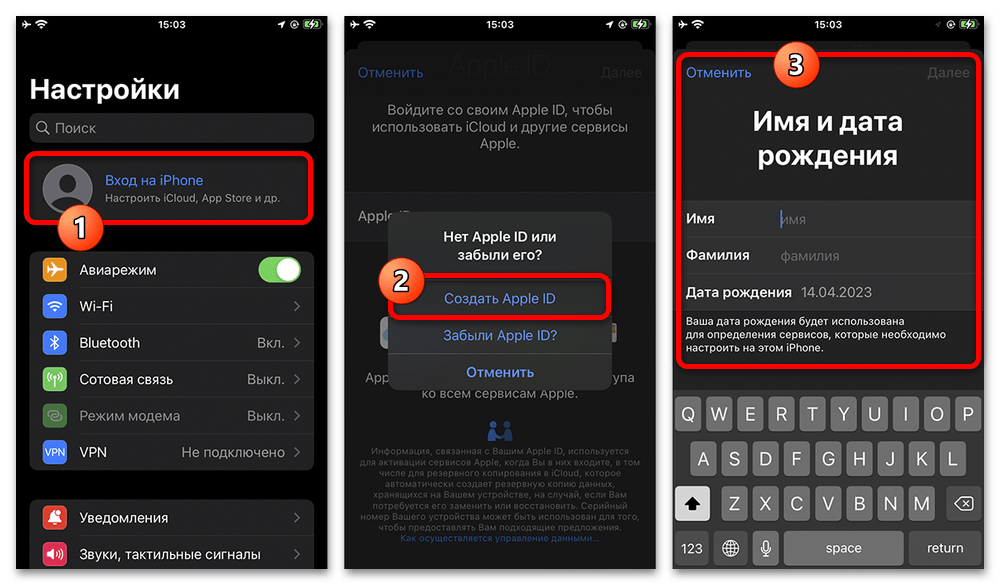
В процессе заполнения полей можно будет вручную выбрать регион регистрации, но при этом нужно учитывать, что по-настоящему фиксируется страна магазина только после указания подходящего номера телефона. Обзавестись таким номером можно как путем приобретения, если вы проживаете на территории нужной страны, так и аренды в интернете.
Способ 2: Изменение настроек аккаунта
По необходимости изменить регион можно также через настройки существующей учетной записи, но в данном случае потребуется выполнить некоторое количество дополнительных действий. Также отметим, что в процессе редактирования параметров важно проявить внимание на каждом этапе, так как многие изменения необратимы.
Шаг 1: Работа с подписками
В первую очередь перед внесением изменений в настройки необходимо вручную деактивировать все подписки, подключенные ранее с использованием вашей учетной записи. Чтобы это сделать, откройте App Store, коснитесь значка профиля в правом верхнем углу на главной странице, затем перейдите к блоку с адресом электронной почты и выберите категорию «Подписки», как описано в другой инструкции.
Подробнее: Просмотр подписок на iPhone
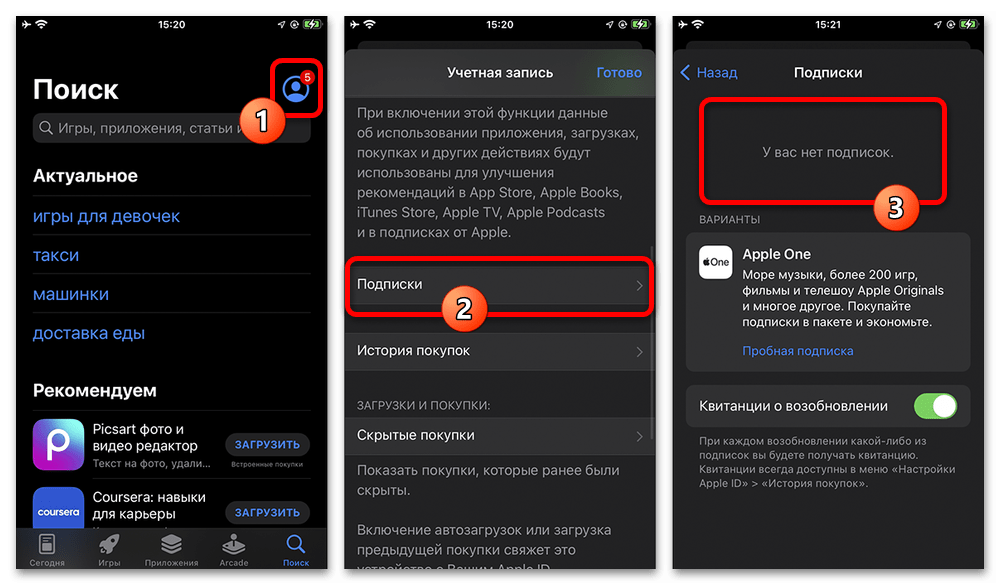
Находясь на данном экране, выберите одну из подписок и на открывшейся странице тапните «Отписаться». Данное действие необходимо будет подтвердить во всплывающем окне, после чего можно сразу приступать к изменению региона.
Шаг 2: Изменение параметров
- Разверните системное приложение «Настройки», в самом начале списка коснитесь блока с вашим именем и на открывшейся странице выберите раздел «Контент и покупки». Здесь, в свою очередь, следует воспользоваться пунктом «Посмотреть».
- В качестве альтернативы также можете воспользоваться приложением фирменного магазина App Store. Какой бы из вариантов вы не выбрали, так или иначе, после этого необходимо коснуться пункта «Страна или регион».
- Подтвердите переход к настройкам изменения страны с помощью соответствующей отмеченной кнопки и из общего списка выберите нужное государство. В результате во всплывающем окне отобразится пользовательское соглашение на иностранном языке, актуальное для выбранного вами региона.
- В завершение остается привязать любой способ оплаты, позволяющей идентифицировать вас, как жителя выбранного региона. Также можете просто указать номер телефона и прочие данные в рамках раздела «Адрес».
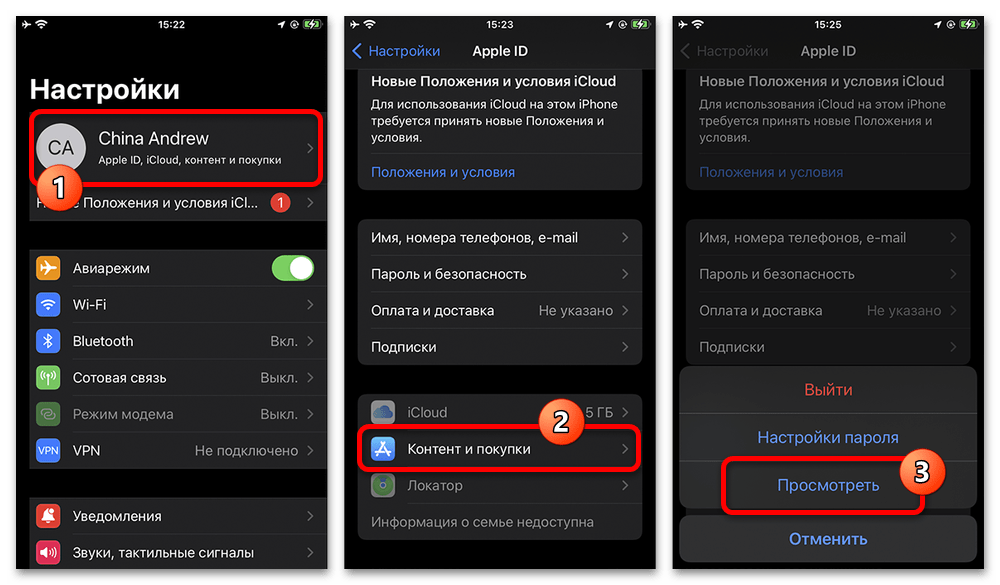
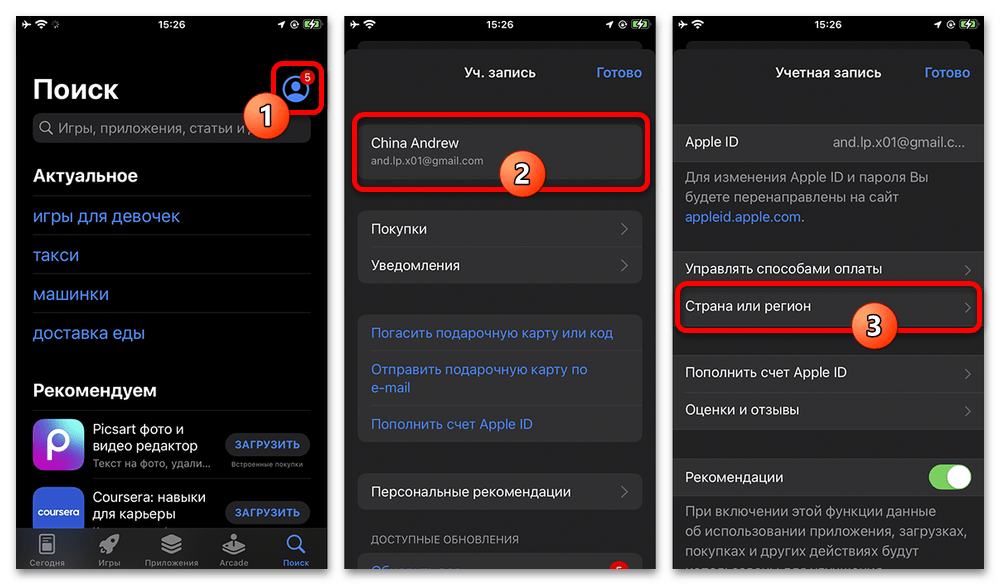
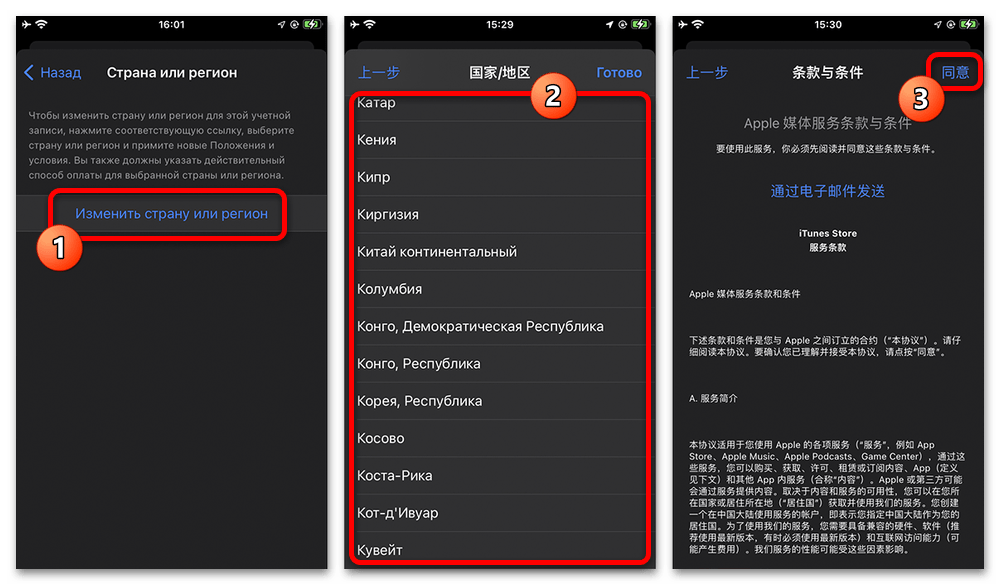
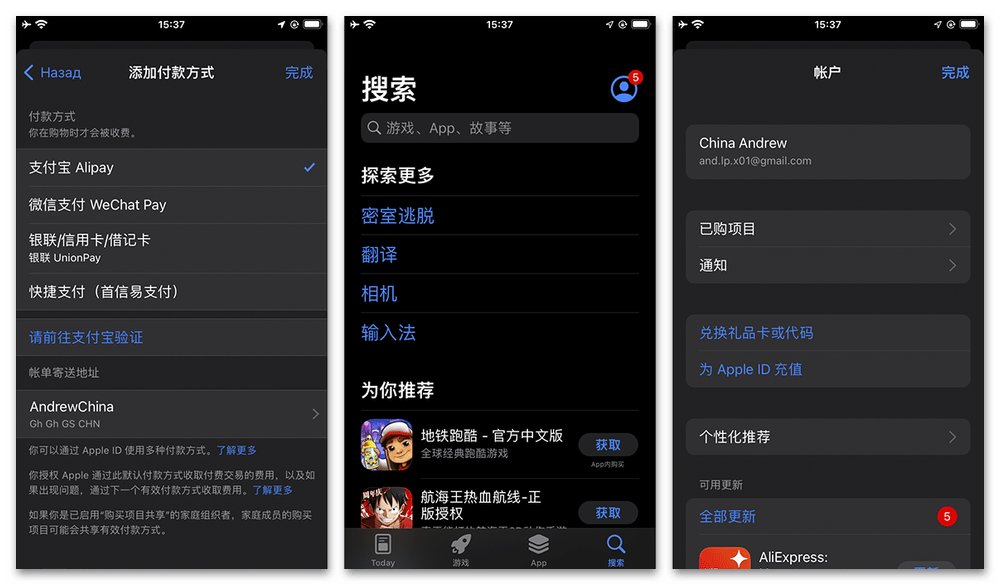
Если после нажатия кнопки сохранения в правом верхнем углу окна с настройками и подтверждения телефона основной язык магазина приложений изменился, процедуру можно считать завершенной. В противном случае необходимо повторить описанный порядок действий или обратиться в службу поддержки Apple для получения дополнительных инструкций.
Шаг 3: Настройки языка и региона
Отдельно отметим, что изменение региона в магазине никак не скажется на основном языке операционной системы. Если вы хотите изменить русский язык на другой, следует открыть «Настройки», выбрать категорию «Основные», коснуться пункта «Язык и регион» и в разделе «Язык iPhone» выбрать подходящий вариант.
Подробнее: Изменение языка системы на iPhone
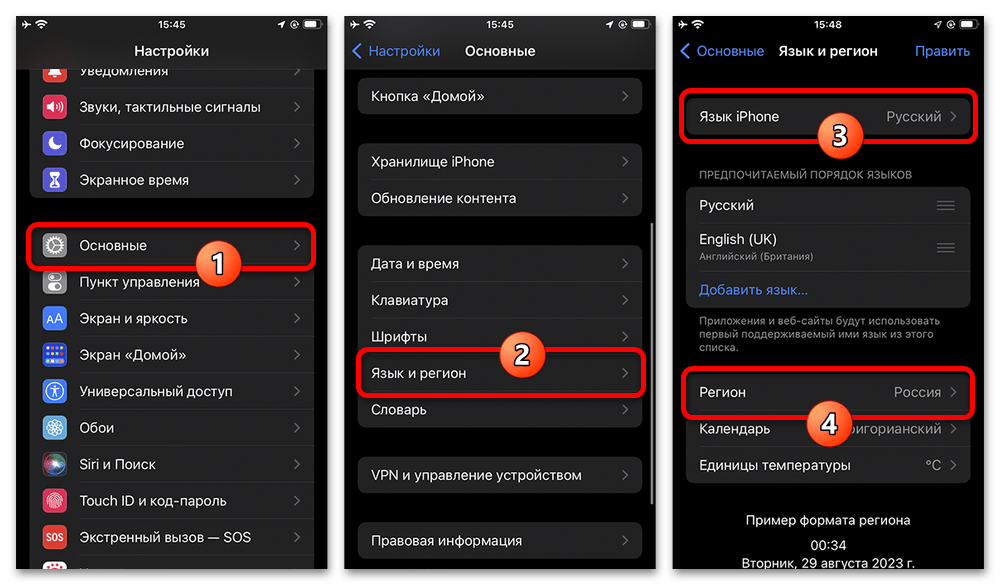
Аналогичным образом необходимо поступить с настройками «Региона» на той же странице. По завершении, как правило, язык меняется моментально, но в некоторых случаях может потребоваться перезагрузка устройства.
Обращение в службу поддержки
При возникновении трудностей во время изменения страны можете обратиться в официальную службу поддержки Apple. Для этого проще всего воспользоваться специальным приложением с говорящим названием «Поддержка Apple», где можно как оставить текстовое сообщение, так и позвонить живому оператору.
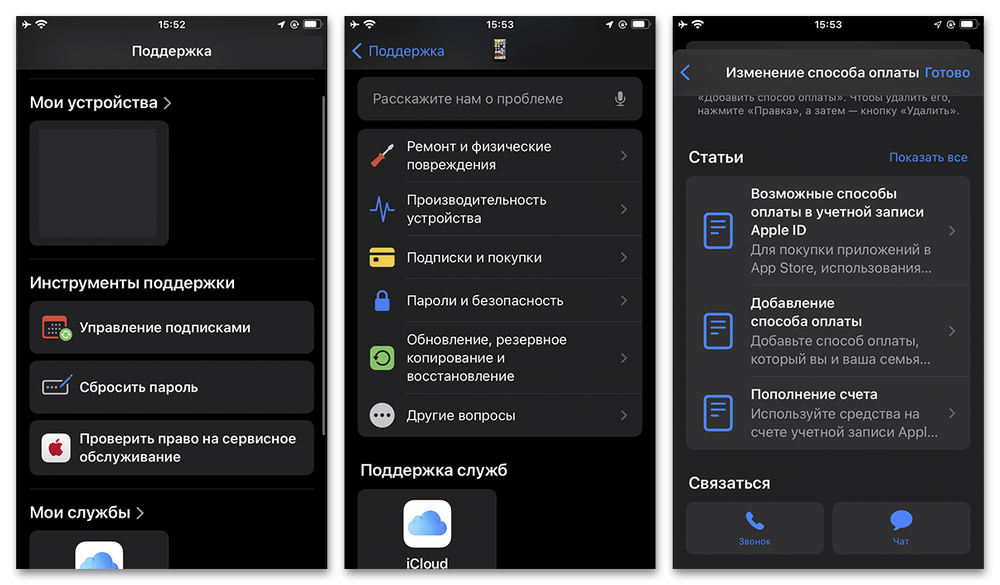
Отметим, что большая часть трудностей с изменением региона на Айфоне связана именно с отсутствием номера телефона нужной страны или подходящих способов оплаты. Обойтись без этого в настоящее время, к сожалению, не получится, в том числе если использовать для изменения региона любые другие платформы.
 Наша группа в TelegramПолезные советы и помощь
Наша группа в TelegramПолезные советы и помощь
 lumpics.ru
lumpics.ru
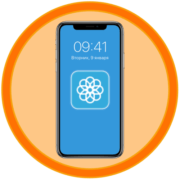


Задайте вопрос или оставьте свое мнение